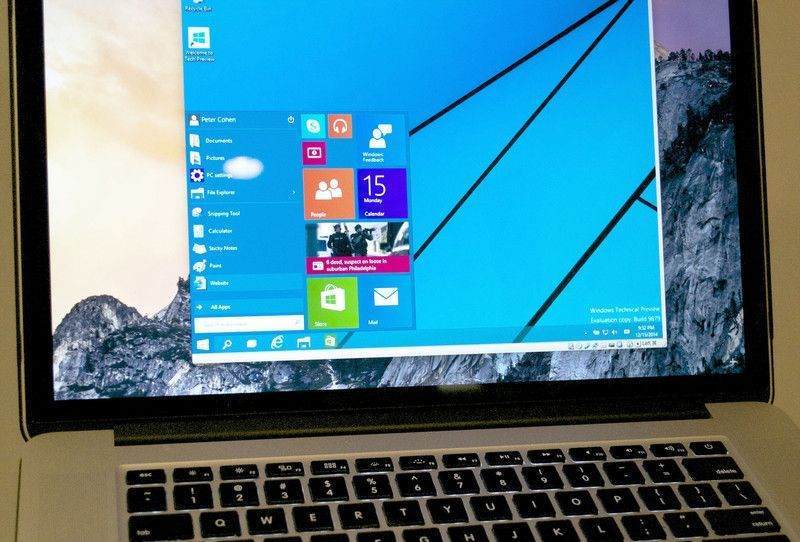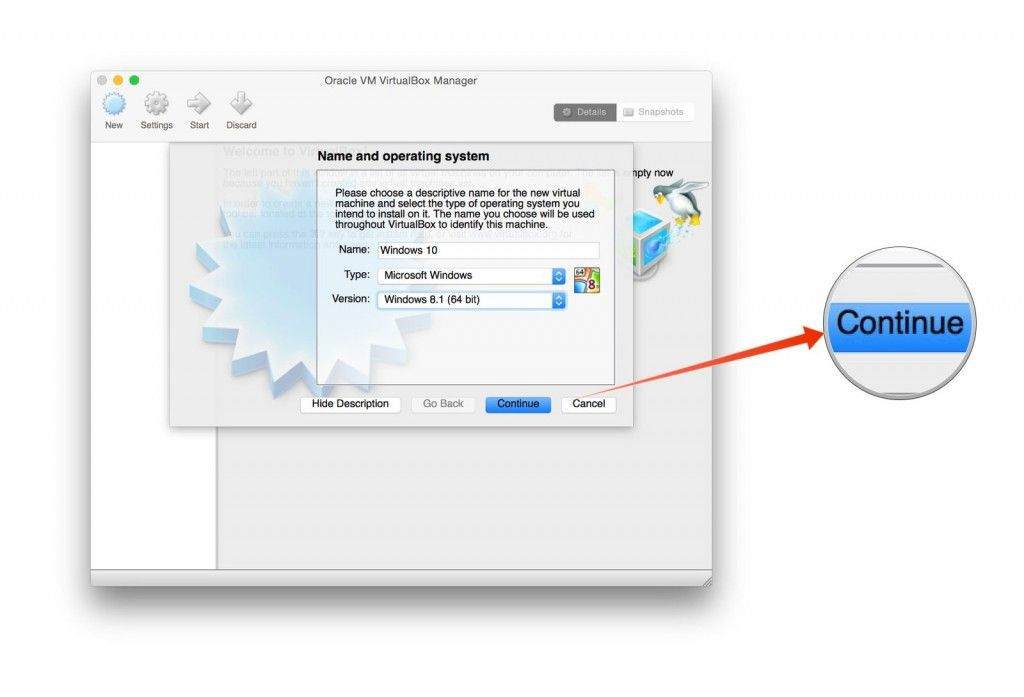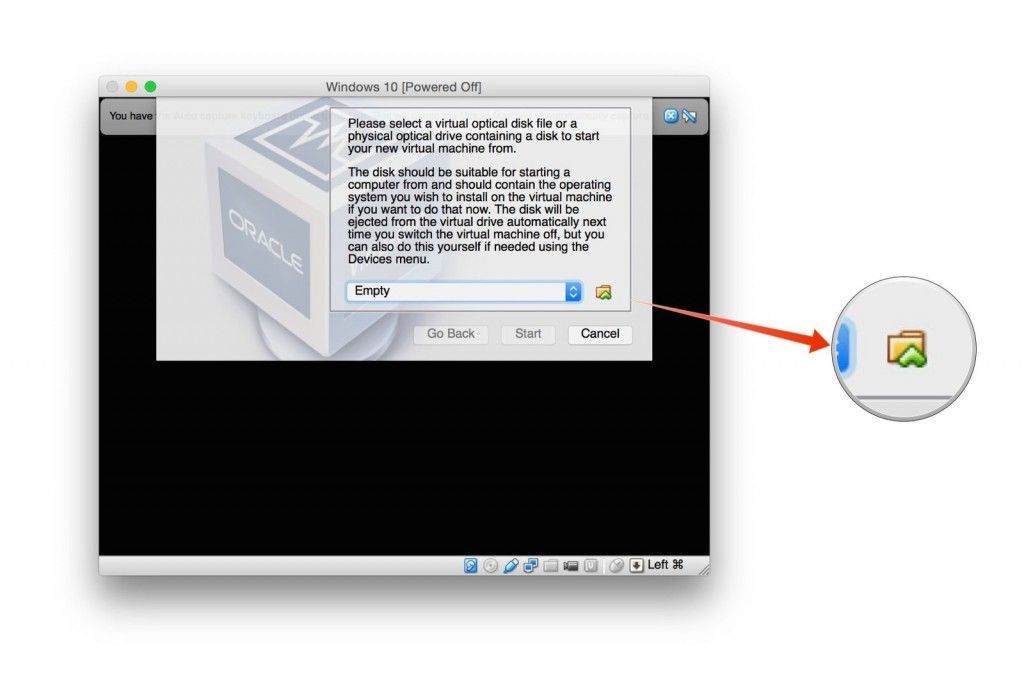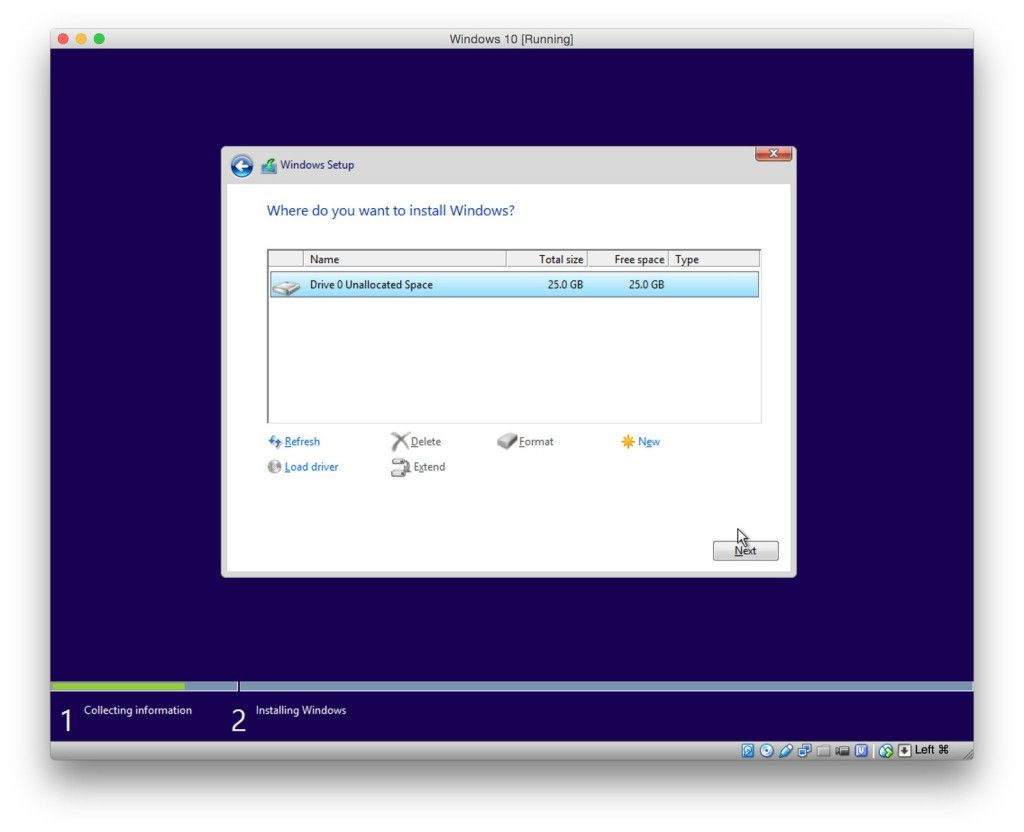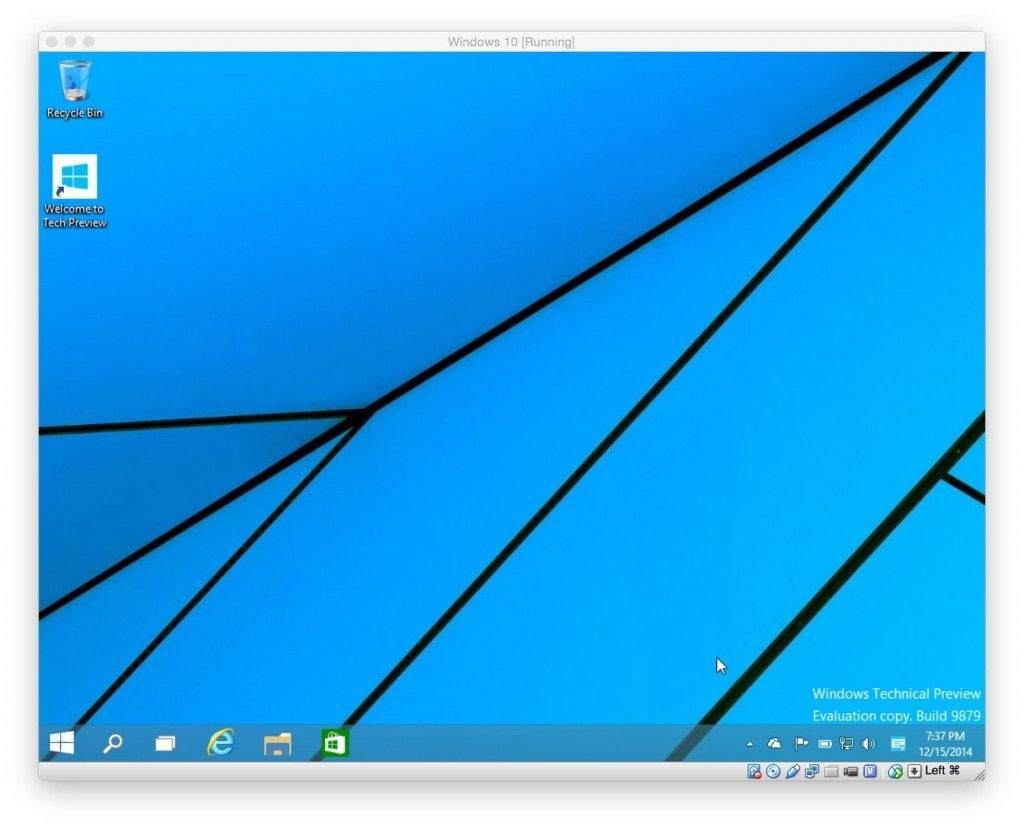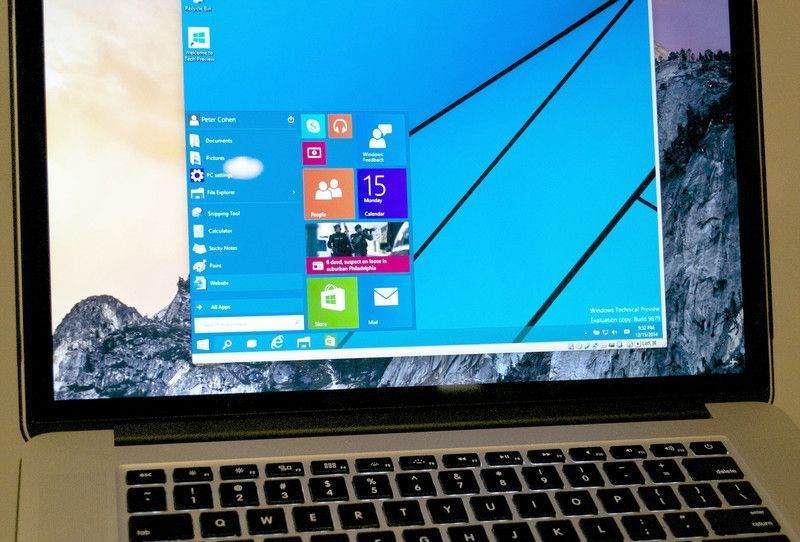
2015 yılında Microsoft Windows 10 sürümü ile geliyor. Microsoft için büyük bir yıl olacak. Windows 10, bir teknik önizlemesi mevcut ve Mac üzerinde nasıl çalışacağı ile ilgileniyorsanız, size sanallaştırma yazılımını kullanarak, Mac üzerinde güvenle kurulum yapabilirsiniz. Dahası, herhangi bir ücret ödemenize gerek yok. Çünkü Windows 10 önizleme sanallaştırma yazılımı ücretsiz.
1. Adım: Sanallaştırma veya Boot Camp?
OS X içinde ya da Boot Camp kullanarak ayrı bir sabit disk bölümü: Eğer Mac üzerinde hem Windows olsun hem de OS X olsun istiyorsanız Boot Camp kullanmalısınız. Bu sayede sabit diskiniz üzerinde ayrı bir bölüm oluşturulur ve bu bölüme Windows’u kurabilirsiniz.
Sanallaştırma yazılımı farklı çalışır: Siz, sadece dosya oluşturma ve bir PC sanal örneğini oluşturur. Mac yazılımı çalıştırıyorsanız Mac sabit sürücünün bölüm haritası ile karıştırması söz konusu olabilir. Bir şey gerçekten yanlış giderse – ve bu bir önizleme yazılımı, unutmayın – Mac’in sabit disk bölümlerine yanlış girdi olursa ki olabilir, bu sanallaştırma yazılımını kullanarak yanlış girdileri temizlemek çok kolay.
Boot Camp henüz, Windows 10 desteklemez ve bunu seçerseniz onun sürücüleri, Windows 10 Teknik Önizleme ile %100 çalışmayabilir. Microsoft resmi olarak yeni sürümü bıraktıktan sonra, Windows 10 için Boot Camp desteği resmi olarak gelecektir. Windows 10 Teknik Önizleme için Boot Camp kullanmanızı tavsiye etmiyoruz.
2. Adım: Sanallaştırma Yazılımı Yükleme
Sanallaştırma yazılımını çalıştıran Microsoft Windows 10 önizleme için şu anda en iyi seçenek bu gibi görünüyor, hem de Parallels Desktop veya VMware Fusion varsa daha da iyi bir seçenek olamaz.
Eğer Mac’iniz için sanal makine yazılımı yoksa, VirtualBox’ı Oracle’den indirebilirsiniz. Sadece Fusion ve Parallels gibi bir sanallaştırma araçları ücretli ama belirli bir süre için ücretsizler. Bu yüzden isterseniz her zaman ücretsiz olan VirtualBox’ı indirin.
Windows 10 sorunsuz kurulumu için önümüzdeki birkaç ekranlar için varsayılan ayarları kullanmanız, bu kısımları değiştirmemeniz gerekiyor. VirtualBox Yöneticisi’nde listelenen sanal makine oluşturulacaktır. Bunu seçin ve Start/Başlat düğmesini tıklayın.
5. Adım: Windows 10 Teknik Önizlemeyi Yükleyin
Eğer sanal makineyi oluşturmayı bitirdiğinizde, aşağıdaki uyarı gelecektir, yani: “Bir sanal optik disk dosyası ya da sizin yeni sanal makine başlatmak için bir fiziksel optik diski seçin” Eğer indirdiğiniz, Windows 10 Teknik Önizleme ISO dosyasını bulmak için kullanabileceğiniz dosya tarayıcısına gitmek için klasör simgesini tıklayın.
Start/ Başlat düğmesine tıklayın.
Windows 10 Teknik Önizleme yükleyicisinin vereceği yönergeleri izleyin. Windows’u yüklemek istediğiniz yer sorulacaktır; Tek seçenek ayrılmamış alan sadece VirtualBox oluşturduğunuz sanal sabit disk karşılık gelen bir sürücü olmalıdır. Onu seçin ve Next/İleri’ye tıklayın.
Sürecin geri kalanı sadece bir kaç adımlık kurulum ve hepsi bu kadar. Bir sanal makine yeniden başlatıldıktan sonra, Mac üzerinde çalışan Windows 10 masaüstüne bakıyor olacaksınız.